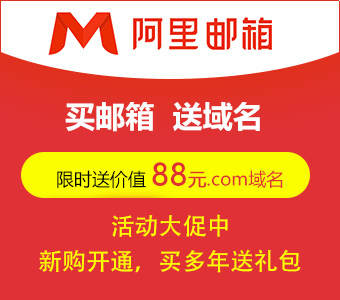企业邮箱怎么将导出的txt格式通讯录改为csv格式
时间 2023-12-08 07:52
阅读 763
1. 新建一个Excel表格(以excel2013为例),选择“数据”菜单下“自文本”功能,导入已下载的员工账号文件;
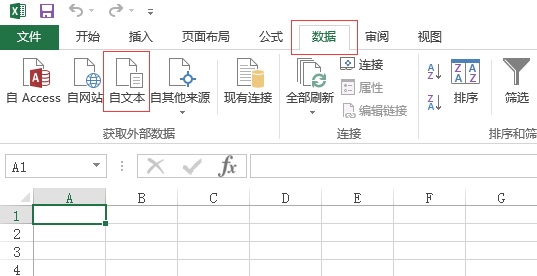
2.导入文件时,选择“分隔逗号”,点击“下一步”继续;
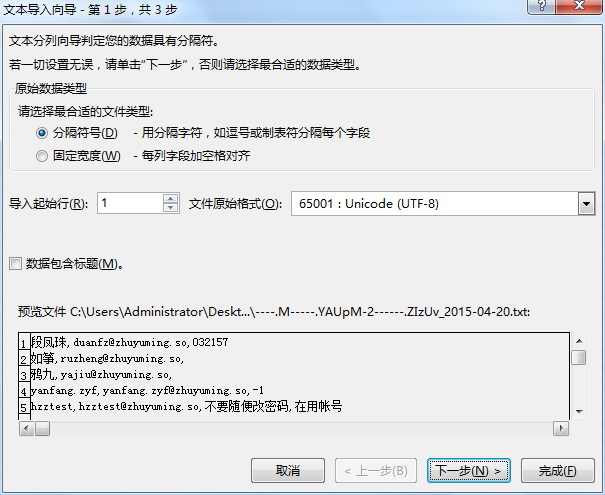
3.分隔符号选择“逗号”,点击下一步继续;
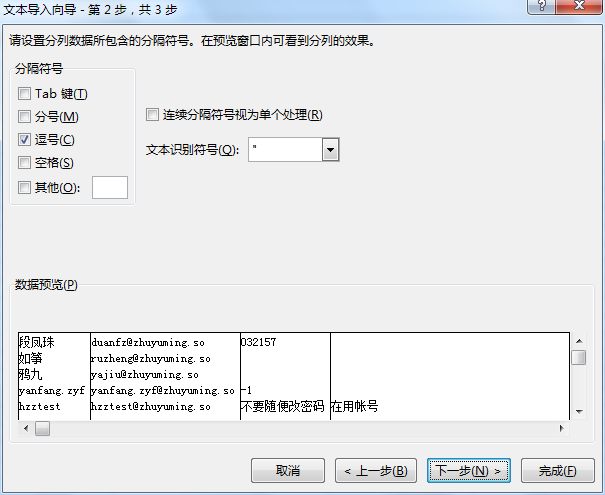
4.列数据格式选择“常规”,点击“完成”;
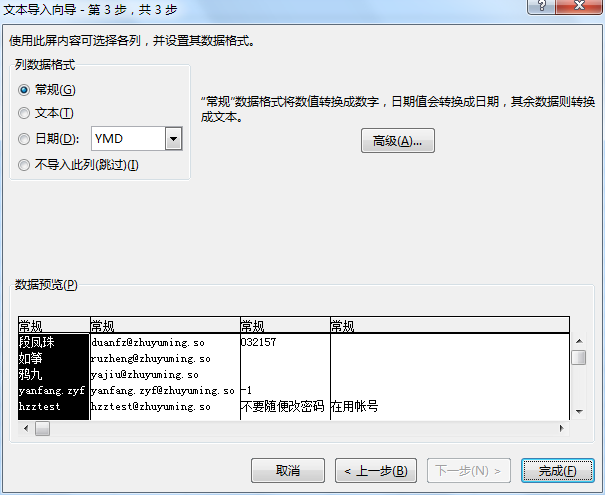
5.在现有工作表中选择显示位置,新建的Excel表格,默认点击“确定”即可;
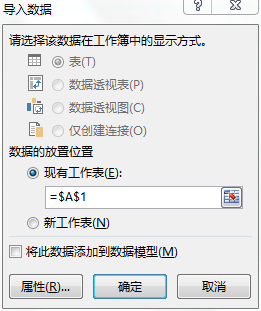
6.数据导入完成后,将Excel表格另存为“.csv”格式;
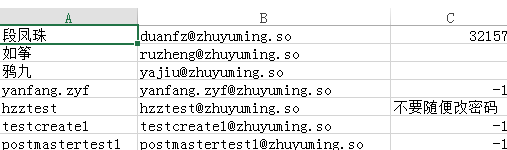
7.个别情况下可能会出现导入的数据中中文为乱码的情况,此时需要用记事本打开保存的“.csv”文件,选择“另存为”,编码格式选择“ANSI”保存即可修复;
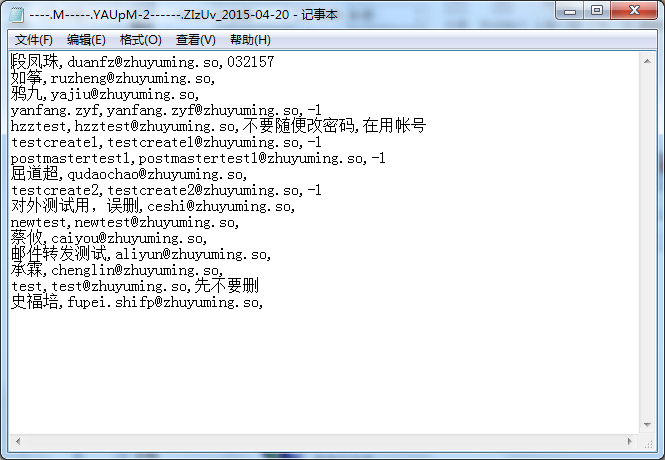
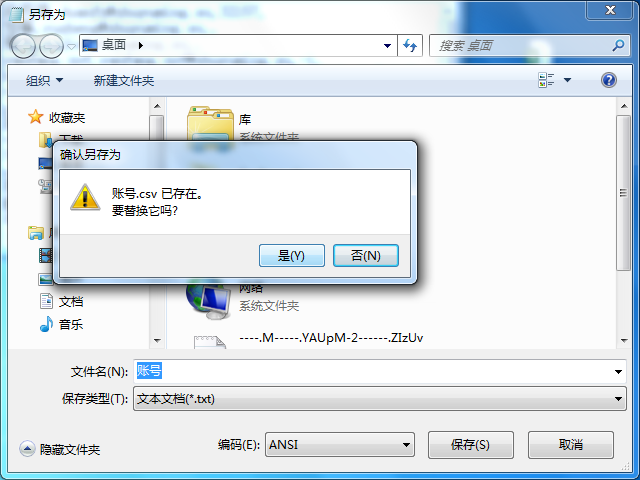
手气不错